La fréquence de rafraîchissement d’un écran (exprimée en Hz) correspond au nombre d’images par seconde que l’écran est capable d’afficher. Plus cette fréquence est élevée, plus les images sont affichées de manière fluide et meilleur est le confort visuel.
La fréquence de rafraîchissement varie généralement entre 50 et 240 Hz, tout dépend des capacités de votre écran. Elle est surtout utile dans les jeux vidéo : en définissant une fréquence de rafraîchissement plus élevée, les mouvements à l’écran seront plus fluides et votre expérience de jeu globale sera meilleure. Attention cependant, une fréquence plus élevée peut réduire l’autonomie de la batterie, car elle utilise plus d’énergie.
Besoin de configurer la fréquence de rafraîchissement afin d’obtenir un affichage plus fluide dans vos jeux vidéo ou améliorer l’autonomie de votre batterie ?
Dans ce tutoriel, nous allons voir comment modifier la fréquence de rafraîchissement sur Windows 10.
Table des matières
Modifier la fréquence de rafraîchissement
Pour modifier la fréquence de rafraîchissement de votre écran, suivez ces instructions :
- Ouvrez les Paramètres.
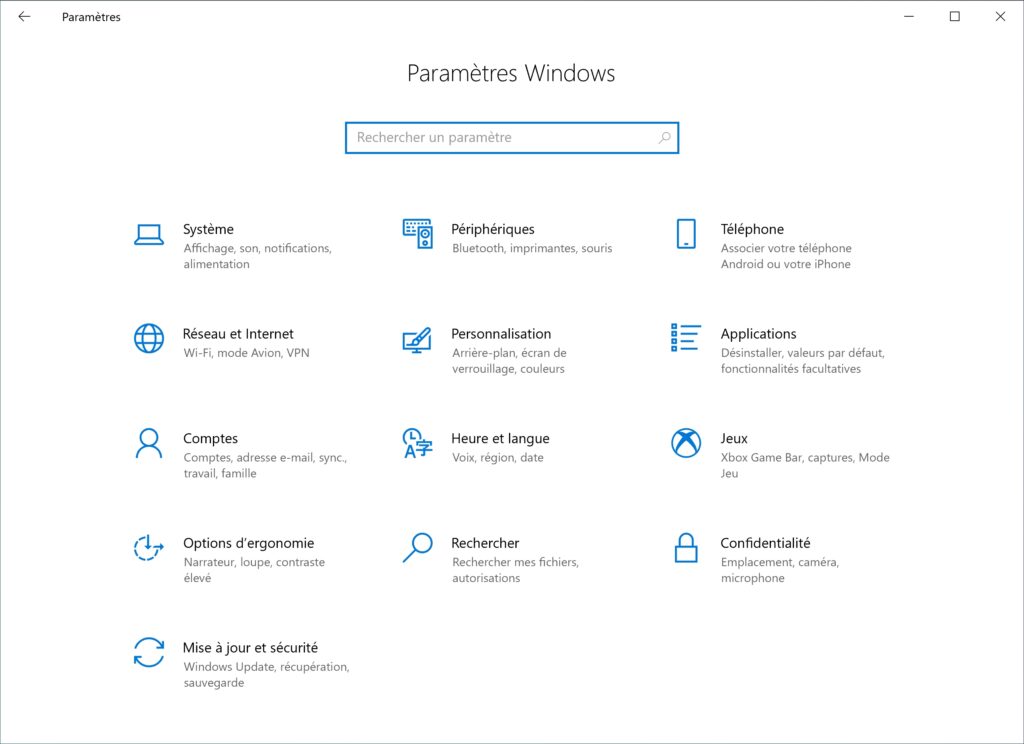
- Rendez-vous dans Système > Affichage.
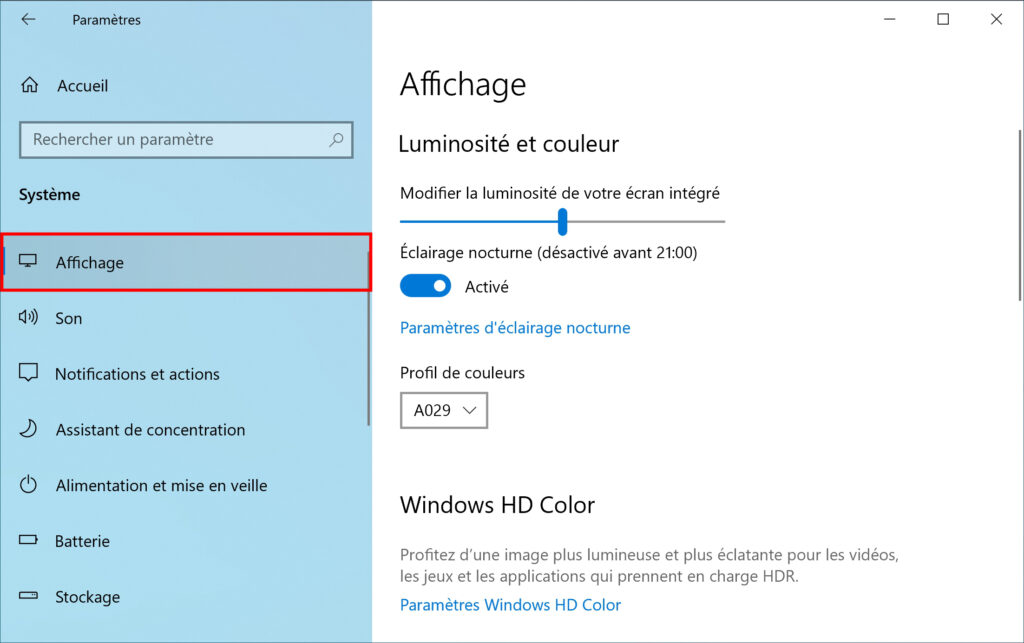
- Cliquez sur Paramètres d’affichage avancés.
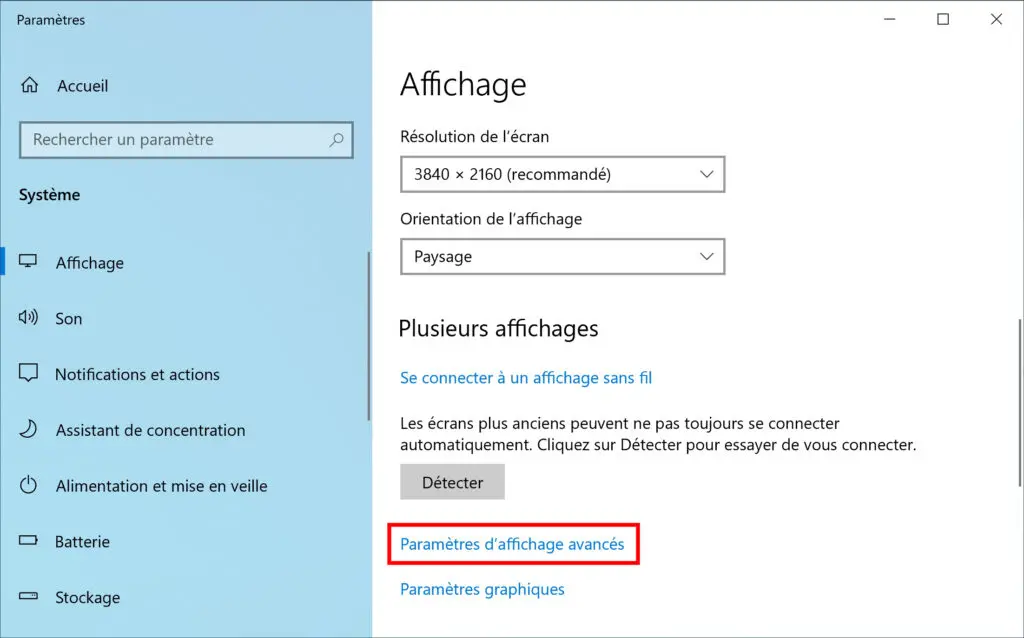
- Sous Fréquence de rafraîchissement, choisissez la fréquence désirée.
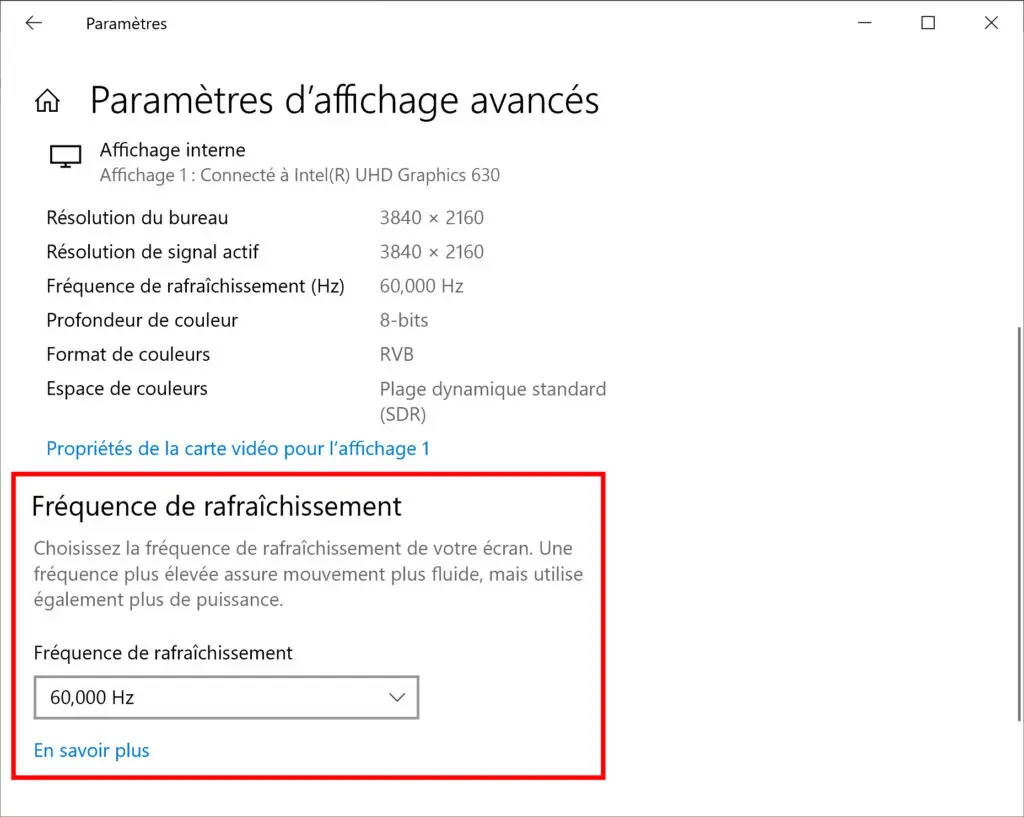
- Vous pouvez également cliquer sur Propriétés de la carte vidéo pour l’affichage 1 > Écran.
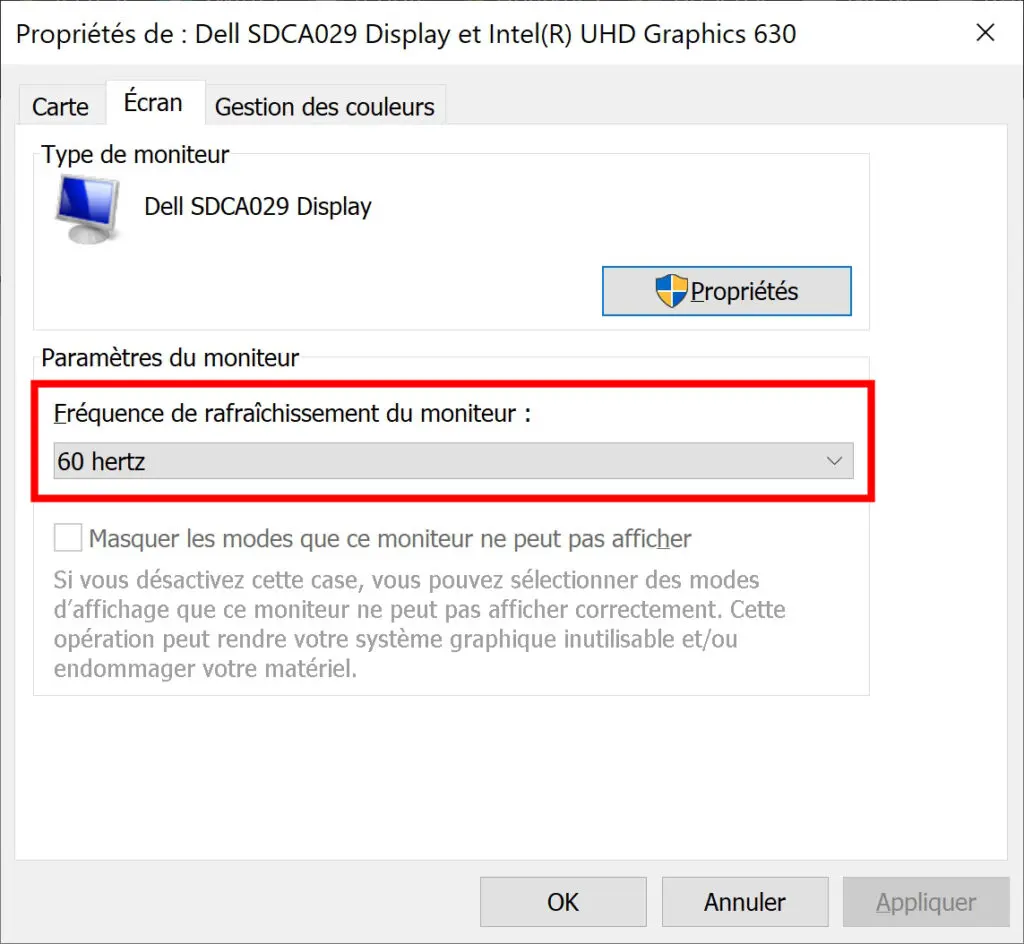
Liens utiles
- Windows 10 : modifier la résolution d’écran
- Windows 10 : modifier la mise à l’échelle PPP de l’écran
- Windows 10 : activer l’éclairage nocturne (mode nuit)
- Windows 10 : activer la planification GPU pour de meilleures performances dans les jeux
- Windows 10 : modifier la fréquence de rafraîchissement de l’écran
